
Sadržaj:
- Autor John Day [email protected].
- Public 2024-01-30 08:09.
- Zadnja izmjena 2025-01-23 14:37.
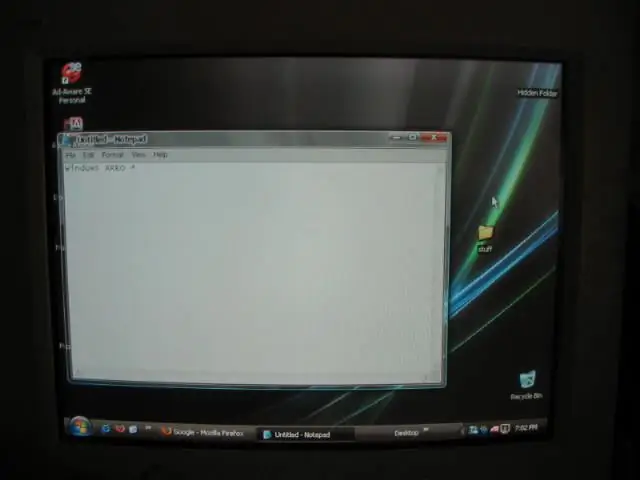
Pa naslov zaista sve govori. Imajte na umu da je ovo moje prvo uputstvo. =)*AŽURIRANJE*Našao sam stvar sa krstionicom u prizoruhttps://www.instructables.com/id/Cursor-Mod-Making-it-Look-Like-Vista/**Dajem priznanje "Xellersu" za pronalaženje kletve … pa provjerite odličan kletvu s vidika, hvala Xellers!
Korak 1: Potrebno je nešto instaliranja: Dio 1
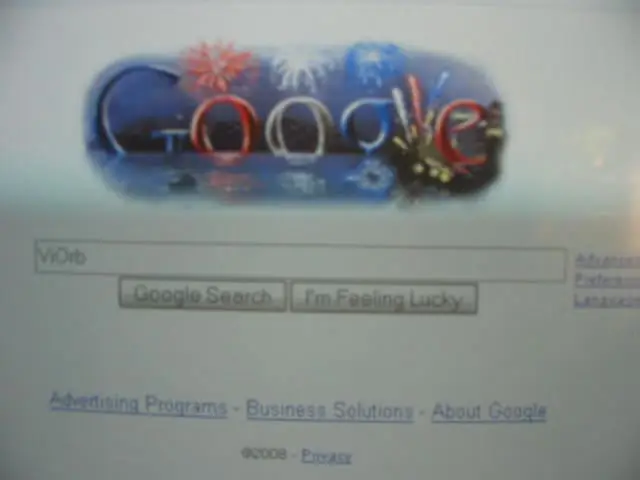
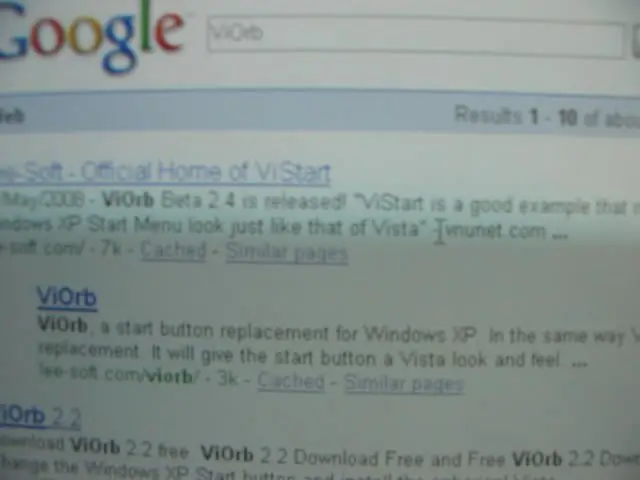
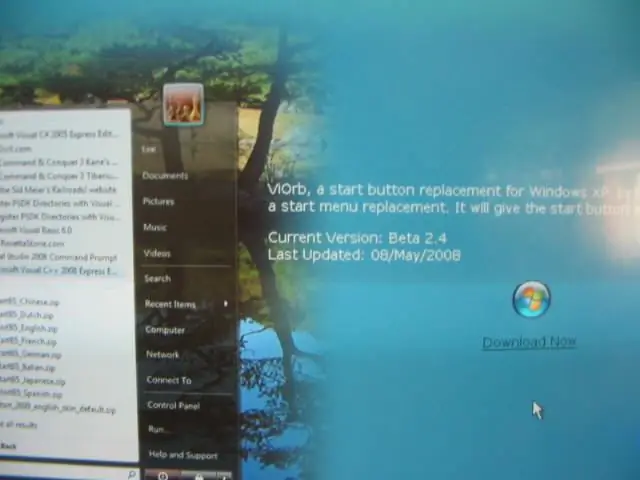
Morat ćete instalirati "ViOrb"
Nakon instalacije, kopirao bih ikonu i stavio je na radnu površinu Pratite slike
Korak 2: Potrebno je nešto instaliranja: Dio 2
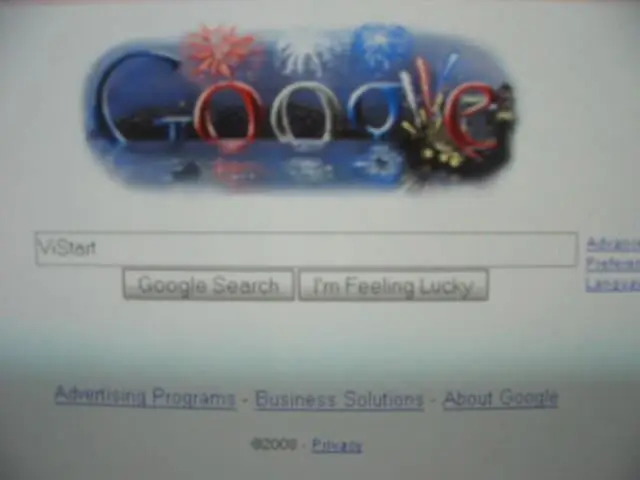
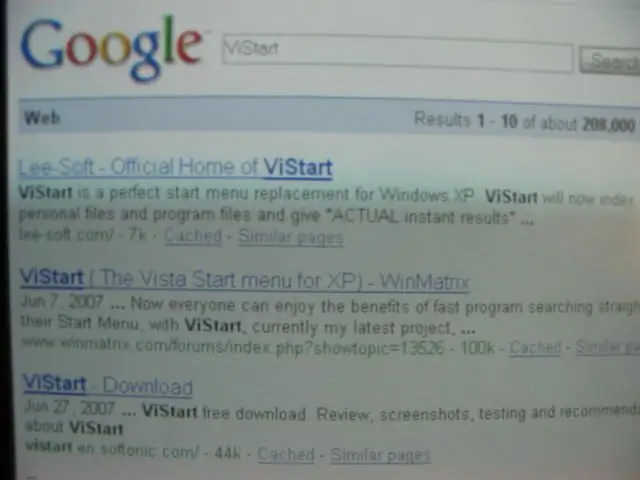
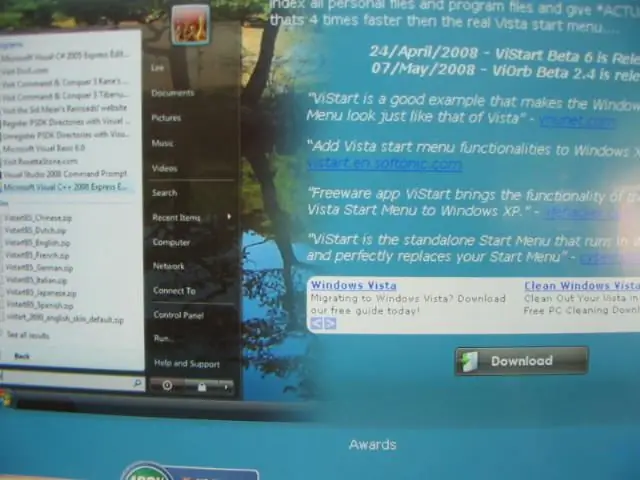
Sada ćete morati instalirati "ViStart"
Neki od tastera neće raditi na početnom meniju programa Vista. Nakon instalacije, kopirao bih ikonu i stavio je na radnu površinu. Slijedite slike.
Korak 3: Potrebno je nešto instaliranja: Dio 3
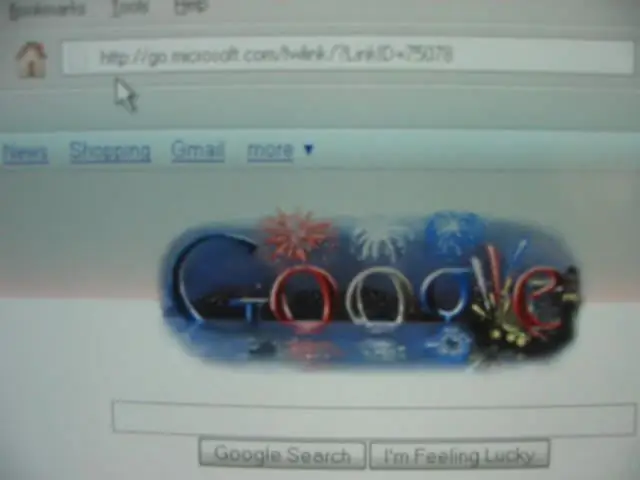
Više stvari za instaliranje ………….
Pratite sliku.
Korak 4: Potrebno je nešto instaliranja: Dio 4
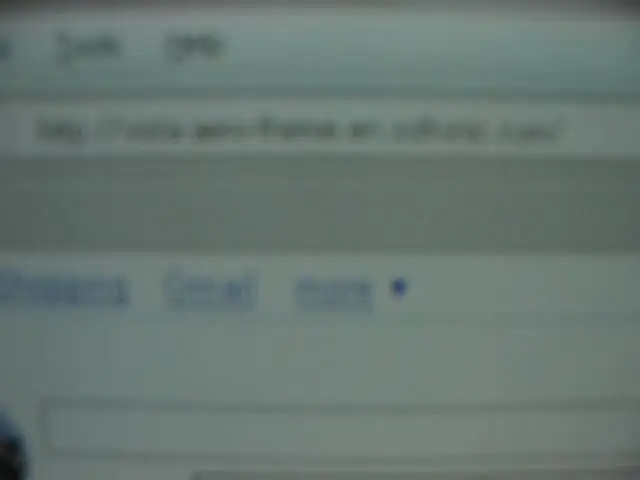
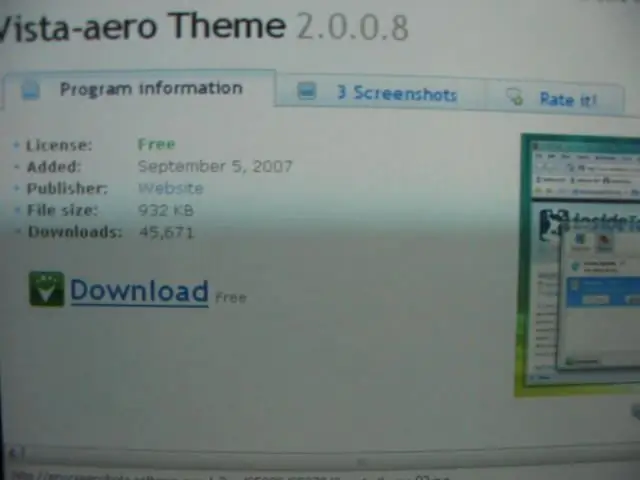
Još jedna stvar !!! Windows Aero tema Nakon instalacije, kopirao bih ikonu i stavio je na radnu površinu. Slijedite slike
Korak 5: Uključite sve
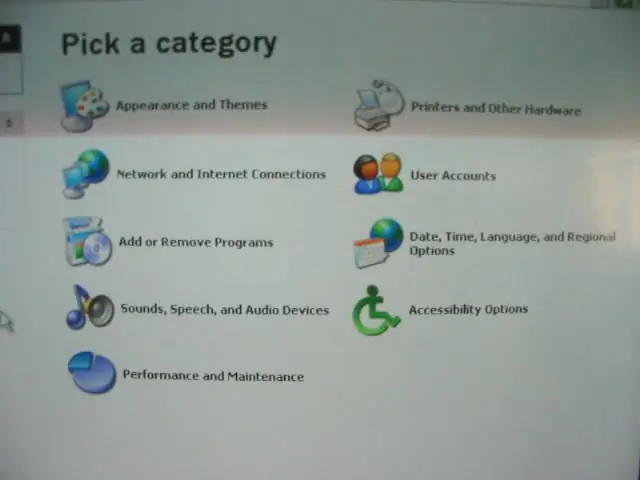
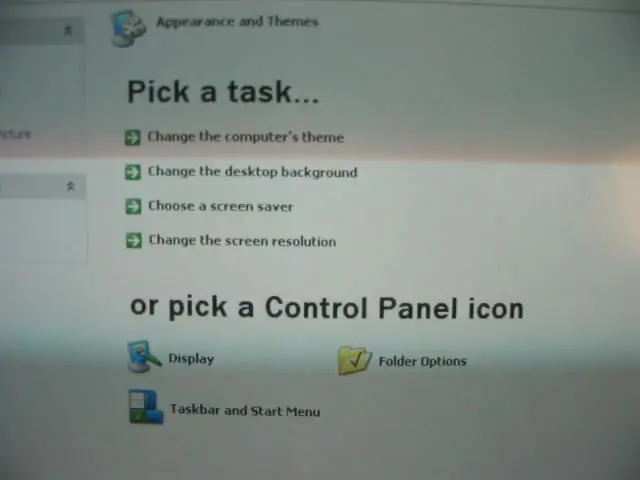
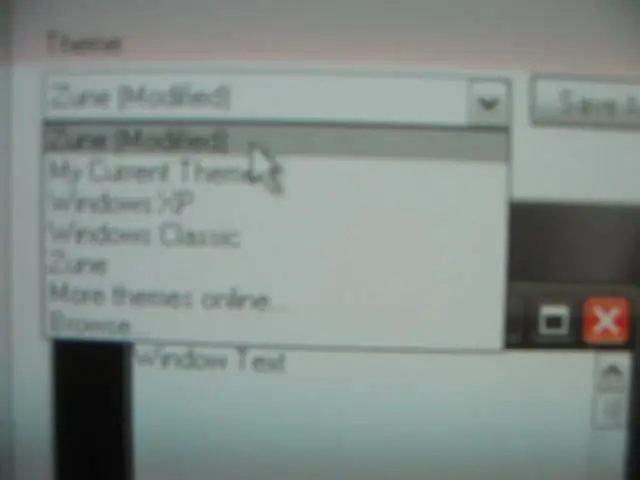
Za "ViOrb" "ViStart" i "Vista Areo" samo dvaput kliknite na ikone. Za crnu traku zadataka slijedite slike (napomena: ovo se nalazi na "kontrolnoj ploči")
Korak 6: Gotovo !
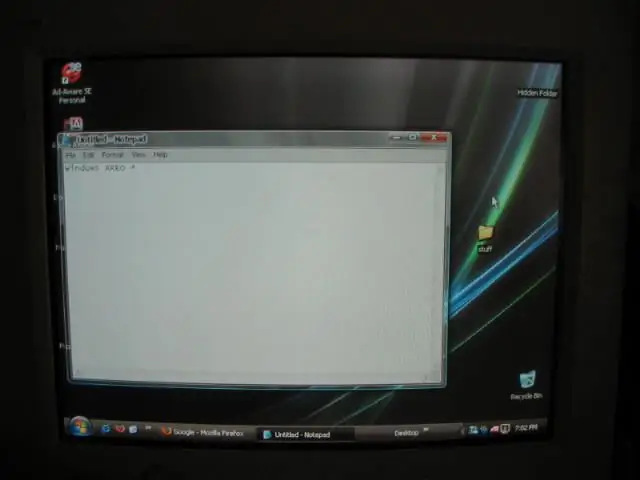
GOTOVO !!!!!
Preporučuje se:
Neka vaš ekran osjetljiv na dodir izgleda kao NOVO !!: 6 koraka

Neka ekran vašeg IPod Touch ekrana izgleda NOVO !!: Ovo može zvučati glupo, ali ovo je tajna trgovina jabukama i Best buy trgovina, to zapravo funkcionira! I Božić dolazi Srećni ljudi koji imaju jedan (ili oni koji će ga primiti) znaju kako pravilno očistiti ekran. Zapamtite
Neka vaš XP IZGLED (neobučenom oku) izgleda kao Mac OS X: 4 koraka

Neka vaš XP IZGLED (neobučenom oku) izgleda kao Mac OS X: NAPOMENA: Ovo je prerano. Provjerite više za nekoliko dana. Znam da postoji nekoliko instrukcija koje mijenjaju izgled XP -a u Vista (Virusi, uljezi, špijunski softver trojanski oglasni softver). Zašto Vista kada je to bila Mac -ova Aqua "zgodna
Neka Windows izgleda kao OS X 10.5: 5 koraka

Učinite da Windows izgleda kao OS X 10.5: ilustrovano će vam pokazati kako da prozori izgledaju kao Mac
Neka Windows izgleda kao OS X 10.5 Pt. 2: 9 koraka

Neka Windows izgleda kao OS X 10.5 Pt. 2: Neka Windows izgleda kao OS X 10.5, dio 2
Brz i jednostavan tazer, neka izgleda kao USB ključ: 4 koraka

Brz i lagan Tazer, neka izgleda kao USB ključ: Ovo je jednostavan, brz i lak način da napravite uređaj koji treba da izgleda kao USB ključ. Zaista ga je lako napraviti. Zahtjevi: UpaljačUSB ključ (Bilo šta će biti, koristio sam polomljen) 3 x vijciA ČekićA odvijačUpozorenje!: Sve što radite s ovim
